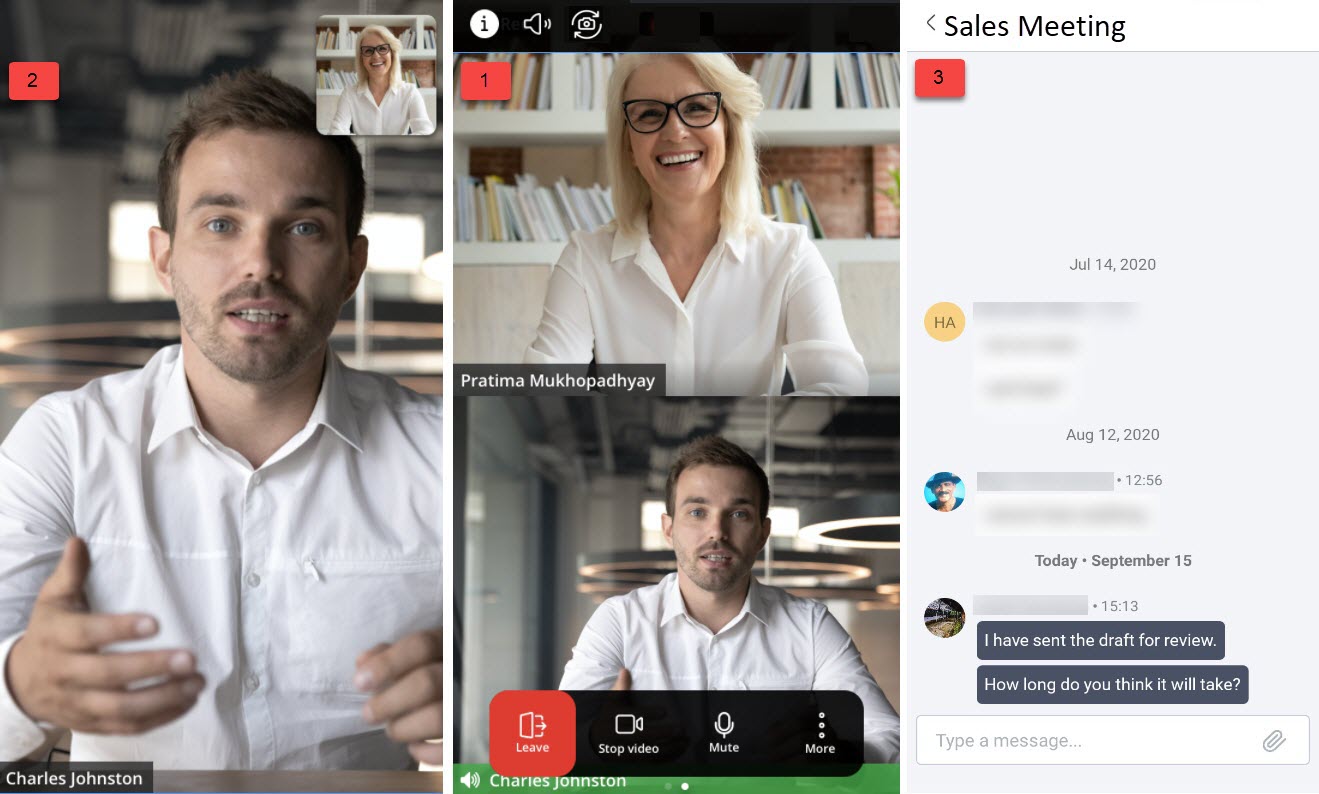
Pendant une réunion en cours, vous pouvez basculer entre trois affichages d'écran.
- Affichage d’écran principal
- Affichage d’interlocuteur actif
- Affichage d’écran Chat
Un seul affichage est possible à la fois. Par défaut, une réunion s'ouvre dans l'affichage d'écran principal. À partir de l'écran principal, glissez vers la droite pour passer à l'affichage de l'interlocuteur actif ou vers la gauche pour passer à l'affichage de l'écran de Chat.
Voici les différents contrôles affichés pendant une réunion en cours. Appuyez sur l'un de ces contrôles pour y accéder :
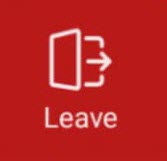 — Appuyez sur cette icône pour quitter une réunion en cours.
— Appuyez sur cette icône pour quitter une réunion en cours. — Appuyez sur cette icône alternativement pour allumer ou éteindre votre caméra.
— Appuyez sur cette icône alternativement pour allumer ou éteindre votre caméra. — Appuyez sur cette icône alternativement pour couper ou réactiver le son de votre micro.
— Appuyez sur cette icône alternativement pour couper ou réactiver le son de votre micro. — Ouvrez un panneau où vous pouvez accéder au menu Paramètres.
— Ouvrez un panneau où vous pouvez accéder au menu Paramètres. — Appuyez alternativement sur cette icône pour basculer entre la caméra avant et la caméra arrière de votre téléphone.
— Appuyez alternativement sur cette icône pour basculer entre la caméra avant et la caméra arrière de votre téléphone. — Appuyez sur cette icône pour sélectionner votre option audio préférée pour la réunion.
— Appuyez sur cette icône pour sélectionner votre option audio préférée pour la réunion. — Appuyez sur cette icône pour ouvrir un panneau où vous pouvez faire ce qui suit :
— Appuyez sur cette icône pour ouvrir un panneau où vous pouvez faire ce qui suit :- Afficher le nom de la réunion, l'URL de la réunion, le numéro d'appel et l'ID de la réunion.
- Appuyez sur Partager l'invitation pour envoyer l'invitation à la réunion à vos contacts.
- Appuyez sur Numéros d'appel international pour afficher la liste des numéros que vous pouvez utiliser pour appeler la réunion.
 — Cette étiquette verte au bas d'une mosaïque utilisateur ou au bas de l'écran mobile est l'Indicateur de l'interlocuteur actif. Il met en évidence le locuteur pendant une réunion.
— Cette étiquette verte au bas d'une mosaïque utilisateur ou au bas de l'écran mobile est l'Indicateur de l'interlocuteur actif. Il met en évidence le locuteur pendant une réunion.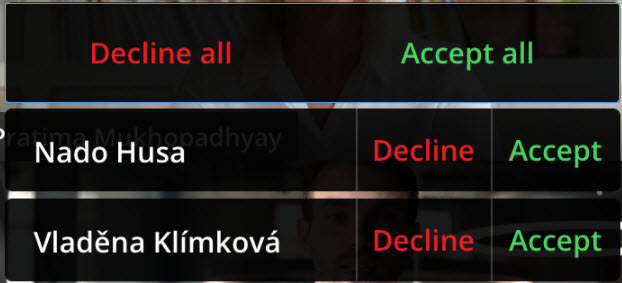 — Un utilisateur enregistré peut utiliser une invite pendant une réunion en cours pour accepter ou refuser les utilisateurs invités dans la Salle d'attente dans la réunion. Appuyez sur Accepter tout pour autoriser tous les utilisateurs à participer à la réunion. Appuyez sur Refuser tout pour empêcher ces utilisateurs de se joindre à la réunion. Pour accepter ou refuser des utilisateurs spécifiques, appuyez sur Accepter ou Refuser à côté de leur nom.
— Un utilisateur enregistré peut utiliser une invite pendant une réunion en cours pour accepter ou refuser les utilisateurs invités dans la Salle d'attente dans la réunion. Appuyez sur Accepter tout pour autoriser tous les utilisateurs à participer à la réunion. Appuyez sur Refuser tout pour empêcher ces utilisateurs de se joindre à la réunion. Pour accepter ou refuser des utilisateurs spécifiques, appuyez sur Accepter ou Refuser à côté de leur nom.
En plus des diverses commandes mentionnées ci-dessus, il existe des commandes qui s'affichent lors d'un appui long sur la mosaïque Utilisateur.
- Couper le son d'un participant — Appuyez longuement sur la tuile utilisateur d'un participant, et dans le panneau qui s'ouvre, appuyez sur Couper le son du participant pour couper le son de ce participant..
- Retirer le participant — Appuyez longuement sur la tuile utilisateur d'un participant et, dans le panneau qui s'ouvre, appuyez sur Retirer le participant pour retirer ce participant de la réunion.
Note: Vous ne pouvez pas couper le son ou retirer un participant qui a rejoint la réunion via le RTPC.